文章目录
前言
前面完成了对MySql与Redis集群的搭建,现在就需要完成将后端项目部署到自己搭建的这些集群上面,在面对数据库出现问题或是高并发时候,高负载环境下仍能正常的运行,满足我们实际需求。Redis也搭建了一个集群,也可以实现更多的缓存来实现。下面来具体学习以下:
部署
数据库部署
- MySql测试链接:
在前面完成了从Docker内部映射到外部地址,并且实现了端口的映射,映射到3306端口,我们在Navicat 就可以进行测试链接。 - 后端项目的部署:
这里使用到人人网的开源项目进行学习:项目下载地址:renren-fast下载地址关于配置问题导入到自己的idea工具即可。 - 数据库集群的连接:
对于前面两章搭建好的数据库集群这里进行配置:首先是MySql数据库集群的配置:打开如下图片目录,进入到数据库源的配置:

在如下代码中写上自己之前配置出来的端口信息。
druid:
driver-class-name: com.mysql.cj.jdbc.Driver
url: jdbc:mysql://192.168.99.150:3306/renrenfast?useUnicode=true&characterEncoding=UTF-8&serverTimezone=Asia/Shanghai
username: root
password: 123456
initial-size: 10
max-active: 100
min-idle: 10
max-wait: 60000
然后打开同级目录下的application.yml文件填写上自己之前设置完成的redis数据库集群。
redis:
open: false # 是否开启redis缓存 true开启 false关闭
database: 0
port: 6379
timeout: 6000ms # 连接超时时长(毫秒)
cluster:
nodes:
- 172.19.0.2:6379
- 172.19.0.2:6379
- 172.19.0.2:6379
- 172.19.0.2:6379
- 172.19.0.2:6379
- 172.19.0.2:6379
jedis:
pool:
max-active: 1000 # 连接池最大连接数(使用负值表示没有限制)
max-wait: -1ms # 连接池最大阻塞等待时间(使用负值表示没有限制)
max-idle: 10 # 连接池中的最大空闲连接
min-idle: 5 # 连接池中的最小空闲连接
tomcat部署
与redis的配置文件同一个配置文件里面进行如下的配置:
server:
tomcat:
uri-encoding: UTF-8
max-threads: 1000
min-spare-threads: 30
port: 6001
connection-timeout: 5000ms
servlet:
context-path: /renren-fast
注意: 通过前面的配置我们知道,对于Mysql和Redi都进行了网段的划分,在自己的网段里面搭建起来了集群,此时若是我们的项目部署在另外一个网段,想要对数据库的调用访问时候就会出现问题,因为docker虚拟机是静止跨网段进行访问的。
这个时候,就需要把我部署我们java程序所在的网络部署到宿主机的网络上,就是说不为我们的java容器划分网段,直接使用到宿主机的网络,这个时候就可以访问所有的网段。但是我们的宿主机不可能只搭载一个程序,未来会搭载多个程序,我们就需要未每一个程序分配一个端口,未来使用起来也会更加的方便。
Maven进行工程的打包
在进行打包之前需要先进入到对应的目录下面就是renren项目对应的目录的下面:可以使用命令进行打包这里先学习命令打包的方法:
mvn clean install -Dmaven.test.skip=true;
// clean 表示清除之前打包的Jar文件。
// install: 表示打包到本地。
// -Dmaven.test.skip=true 最后一部分表示跳过测试代码。
这是使用到命令的方式,当然对于idea来说直接可以通过如下操作进行打包处理。
-
点击maven:

-
点击 LiftCycle 看到clean和下面的install。
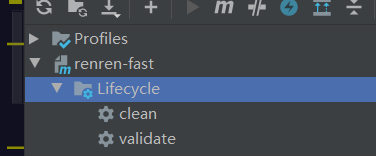
-
点击clean 然后 install(注意使用这种方式,需要将代码中的test 代码注释掉。因为这样没有办法进行跳过test)如下表示成功。进行拷贝。

运行java容器部署后台项目
- 既然是要运行java项目,我们还是先要拉去java镜像:
docker pull java
如下查看你已经下载了哪些镜像

2. 我们知道需要使用到一个数据卷来容纳和运行我们的java程序
docker volume create j1
ls /var/lib/docker/volumes/j1/_data
// 可以使用到sftp将java文件上传到应数据卷目录下面
renren-fast.jar
- 创建一个容器名为j1.
docker run -it -d --name j1 -v j1:/home/soft --net=host java
- 进入到容器的内部启动jar文件
docker exec -it j1 bash
// 启动java项目 注意 此时是后台运行 需要在前面加上 nohup。
nohup java -jar /home/soft/renren-fast.jar
- 测试访问,完成以上以后,我们就可以进行访问测试:出现没有办法访问的情况,可以开启防火墙设置。

完成以上的配置之后,虽然后端的健壮性和高,可以在Mysql数据库节点或是redis节点挂掉的时候仍然能够提供正常的服务,但是此时若是前端的Tomcat节点出现了故障,就完全不能够再访问,所以我们再任何可能会出现问题的地方都需要进行冗余节点的配置。
我们如法炮制上面的操作,对于数据库连接和redis连接都不变化,但是由于创建多个连接,所以修改tomcat的端口,设置6002 6003,然后打包,创建数据卷,容器,拷贝到容器内部执行等。
#创建数据卷,上传JAR文件
docker volume create j2
#启动容器
docker run -it -d --name j2 -v j2:/home/soft --net=host java
#进入j1容器
docker exec -it j2 bash
#启动Java项目
nohup java -jar /home/soft/renren-fast.jar
#创建数据卷,上传JAR文件
docker volume create j3
#启动容器
docker run -it -d --name j3 -v j3:/home/soft --net=host java
#进入j1容器
docker exec -it j3 bash
#启动Java项目
nohup java -jar /home/soft/renren-fast.jar
这个时候我们的三个端口都可以访问到我们的网页。可以自行测试,记得开放防火墙。
nginx
单个nginx
现在我们的三个后台程序都可以成功运行,但是是在三个端口进行运行,我们有也不可能将所有的请求都打在同一个端口(也不可能去记忆这些端口)所以就需要用到负载均衡,和之前数据库的原理是类似的。
前端接口的请求,由nginx进行负载均衡

- 首先还是下载安装nginx的镜像
- 配置文件编写:
user nginx;
worker_processes 1;
error_log /var/log/nginx/error.log warn;
pid /var/run/nginx.pid;
events {
worker_connections 1024;
}
http {
include /etc/nginx/mime.types;
default_type application/octet-stream;
log_format main '$remote_addr - $remote_user [$time_local] "$request" '
'$status $body_bytes_sent "$http_referer" '
'"$http_user_agent" "$http_x_forwarded_for"';
access_log /var/log/nginx/access.log main;
sendfile on;
#tcp_nopush on;
keepalive_timeout 65;
#gzip on;
proxy_redirect off;
proxy_set_header Host $host;
proxy_set_header X-Real-IP $remote_addr;
proxy_set_header X-Forwarded-For $proxy_add_x_forwarded_for;
client_max_body_size 10m;
client_body_buffer_size 128k;
proxy_connect_timeout 5s;
proxy_send_timeout 5s;
proxy_read_timeout 5s;
proxy_buffer_size 4k;
proxy_buffers 4 32k;
proxy_busy_buffers_size 64k;
proxy_temp_file_write_size 64k;
upstream tomcat {
# 自定义名称 下面就是ip地址和端口号
server 192.168.99.101:6001;
server 192.168.99.101:6002;
server 192.168.99.101:6003;
}
server {
# 服务端端口 配置转发
listen 6101;
server_name 192.168.99.104;
location / {
proxy_pass http://tomcat;
index index.html index.htm;
}
}
}
- 启动nginx 需要注意的一点是,这里启动时候没有使用数据卷,因为数据卷只能实现目录和目录的映射处理,这里我们是nginx的修改的配置文件,所以需要先在本地创建对应的文件夹将nginx配置文件放到其中。在home目录下面创建叫做n1的文件夹,然后再里面创建叫做nginx.conf 的配置文件。
docker run -it -d --name n1 -v /home/n1/nginx.conf:/etc/nginx/nginx.conf --net=host --privileged nginx
这个时候对于nginx就相当于已经启动了,我们可能访问6101 端口不会觉得有什么变化,其实对于nginx来说已经实现了负载均衡,我们可以进行 测试,使用到挂掉j1容器,还有j2 与 j3 但是此时访问到6101 端口还是没有问题
docker pause j1
多nginx
经过我们前面的学习发现,此时对于一个nginx来说能够保证后端节点出现问题还能访问,但是若是这个nginx发生故障呢,岂不就是也不能够继续访问,所以我们需要实现nginx冗余节点。我们对下面的部分进行修改:
upstream tomcat {
# 自定义名称 下面就是ip地址和端口号
server 192.168.99.101:6001;
server 192.168.99.101:6002;
server 192.168.99.101:6003;
}
server {
# 服务端端口 配置转发
listen 6102;
# 端口变成了6102
server_name 192.168.99.104;
location / {
proxy_pass http://tomcat;
index index.html index.htm;
}
}
前面的nginx第一个节点的操作就是先本机创建目录,同上面一样在相同的home下面创建叫做n2的文件夹里面使用touch创建nginx.conf ,然后将配置文件上传上去,再度创建一个nginx节点,测试访问也是没有问题的,这个时候,我们就可以开始对于nginx的双击热备的部署与学习了。
使用keepalived来实现nginx的双机热备
和之前一样,在docker内安装keepalived,然后设置虚拟的ip,让这两个keepalived去争抢虚拟ip。

之前我们不是已经创建完成了n1容器,现在进入到这个容器,来进行安装keepalived。
docker exec -it n1 bash // 进入容器
apt-get update // 执行更新
apt-get install keepalived // 安装keepalived
apt-get install vim // 安装编译器,不然在容器内部无法使用 vim对配置文件的信息进行改动。
在以上完成之后就可以开始对keepalived配置文件进行具体的配置
vi /etc/keepalived/keepalived.conf
# 完成以后使用 esc + wq 退出
配置文件的内容如下:
vrrp_instance VI_1 {
state MASTER
#
interface ens33 # 网卡 使用宿主机网络 网卡 宿主机网卡
virtual_router_id 51
priority 100
advert_int 1
authentication {
auth_type PASS
auth_pass 123456
}
virtual_ipaddress {
192.168.99.151
# 虚拟ip
}
}
virtual_server 192.168.99.151 6201 {
# 表示这个ip和端口接受请求 然后转发到我们下面的ip和端口
delay_loop 3
lb_algo rr
lb_kind NAT
persistence_timeout 50
protocol TCP
real_server 192.168.99.101 6101 {
# 真实宿主机ip地址 和之前我们接受的ip地址。
weight 1
}
}
然后启动keepalived。
service keepalived start
然后就可以使用192.168.99.151:6201+ 对应的原来的地址进行访问即可。
这个时候我们就是相当于在nginx第一个结点里面使用了一个keepalived实现由最开始的192.168.99.101:6101 转换成为192.168.99.151:6201。这个时候我们再度重复以上的操作实现第二个nginx结点里装配keepalived。
#进入n2节点 和n1结点的操作相同
docker exec -it n2 bash
#更新软件包
apt-get update
#安装VIM
apt-get install vim
#安装Keepalived
apt-get install keepalived
#编辑Keepalived配置文件(如下)
vim /etc/keepalived/keepalived.conf
#启动Keepalived
service keepalived start
配置信息:
vrrp_instance VI_1 {
state MASTER
interface ens33
virtual_router_id 51
priority 100
advert_int 1
authentication {
auth_type PASS
auth_pass 123456
}
virtual_ipaddress {
192.168.99.151
}
}
virtual_server 192.168.99.151 6201 {
delay_loop 3
lb_algo rr
lb_kind NAT
persistence_timeout 50
protocol TCP
real_server 192.168.99.104 6102 {
# 真实机器的6201 端口。
weight 1
}
}
后记
以上我们就完成了对于后端项目的搭载和负均衡。下面我们来重新回顾一下具体的流程。
- 因为我们后端的Mysql数据库和Redis数据库都配置了集群的功能,所以修改配置文件改成我们数据库的集群。
- 完成以后,因为不可能只搭建一个java后端项目,我们想着出问题了那之前的数据库集群也都白费了,所以搭建了三个java后端项目,端口非别是 6001 ,6002,6003 。 但是我们访问不可能还记录端口,并且请求都落在同一个端口上面岂不是压力就会很大,所以想到了使用nginx负载均衡。
- 这个时候我们就搭建一个nginx1负载均衡,端口映射到6101 端口,就可以使用主机ip地址+6101 端口进行访问,这个时候我们做了尝试发现就算是停掉一个java容器还是可以继续运行。
- 但是我们又想到了要是对于这个nginx节点也出现了问题呢,不还是会所有的端口都不能能够正常访问,所以我们又创建了一个nginx节点,端口是6201,这个时候,两个端口都可以进行访问。
- 当然我们创建多个端口的意义就是能够实现双机,就使用到了keepalived,我们在之前配置好的两个nginx容器都安装keepalived并修改配置文件,实现ip地址的映射。这样就可以使用到虚拟的ip地址+6201端口进行访问。
- 所以前端访问
192.168.99.151 6201端口,转发到192.168.99.101:6101,192.168.99.101:6201上(两个nginx)。然后每一个nginx结点下面都有192.168.99.6001,6002,6003三个java服务器,保证在一个nginx出现故障并且java容器也出现故障的时候还能够提供正常的服务。
结语
以上就是在Mysql和Redis数据库集群上搭建后端项目,并实现nginx的负载均衡了,有什么不得体或是没有看懂的地方大家可以指出来,我也一定及时进行更改!!!谢谢。